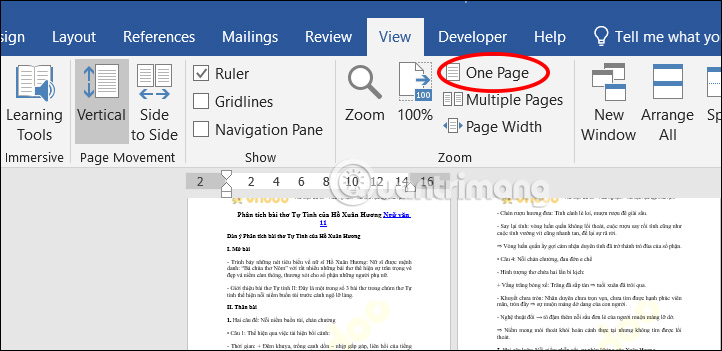Để dễ dàng quan sát nội dung giữa nhiều trang tài liệu Word, thay vì phải cuộn chuột xem từng trang hay liên tục click chuột để phóng to thu nhỏ văn bản Word thì người dùng nên sử dụng chế độ Multiple Pages xem nhiều trang Word cùng lúc. Mặc dù Word cho phép bạn xem 2 trang Word song song với nhau, nhưng nhiều người muốn tăng số lượng trang Word xem cùng lúc. Dưới đây là hướng dẫn xem nhiều trang Word cùng lúc.
Hướng dẫn xem nhiều trang Word cùng lúc
Bước 1:
Tại giao diện tài liệu Word người dùng nhấn vào tab View ở trên cùng, sau đó nhìn xuống bên dưới nhấn chọn chế độ Print Layout. Tiếp tục nhấn vào Multiple Pages trong mục Zoom.
Bước 2:
Ngay sau đó bạn sẽ nhìn thấy Word tự động điều chỉnh để hiển thị nhiều trang Word cùng lúc.
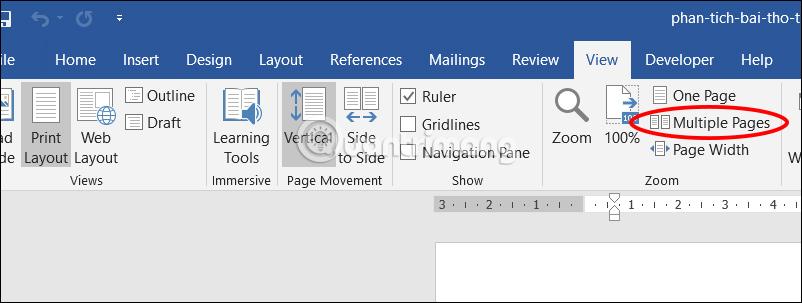
Cách đặt số lượng trang hiển thị cùng lúc Word
Số lượng trang Word hiển thị phụ thuộc vào kích thước cửa sổ ứng dụng Word. Chúng ta có thể điều chỉnh số lượng trang hiển thị cùng lúc khi ở chế độ Multiple Pages
Bước 1:
Tại giao diện trên Word bạn cũng nhấn vào tab View sau đó nhìn xuống bên dưới nhấn vào nút Zoom như hình.
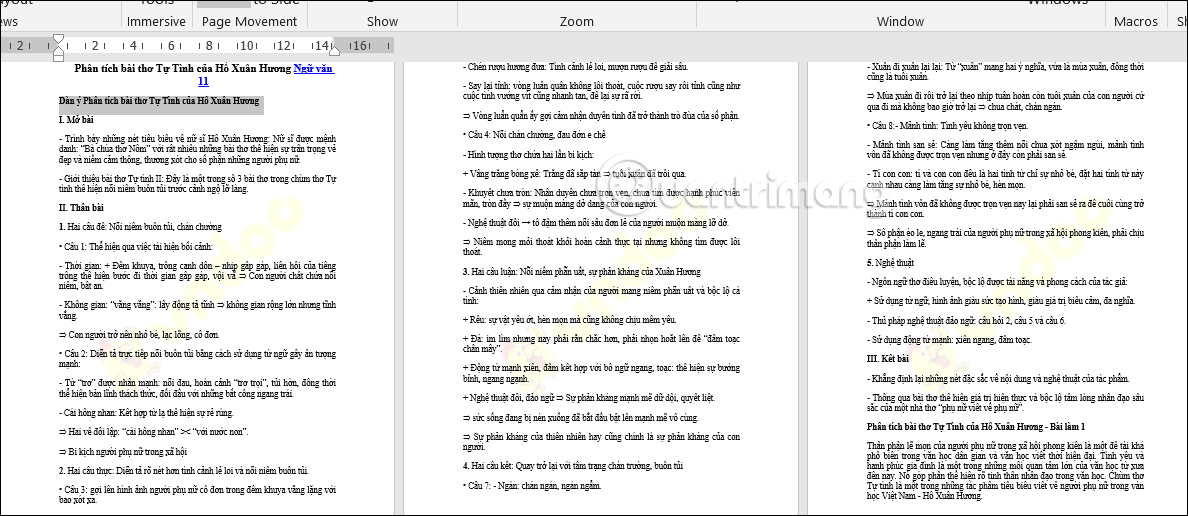
Bước 2:
Hiển thị giao diện để điều chỉnh số lượng trang hiển thị. Tại đây bạn nhấn chọn vào Many pages để chọn chế độ xem nhiều trang trong Word, rồi chọn số lượng trang Word muốn hiển thị cùng lúc. Chẳng hạn chọn xem 8 trang tài liệu thành 2 hàng cùng lúc.
Mỗi một lựa chọn đều được áp dụng thay đổi và thực hiện như thế nào trong khu Preview ở phía bên phải.
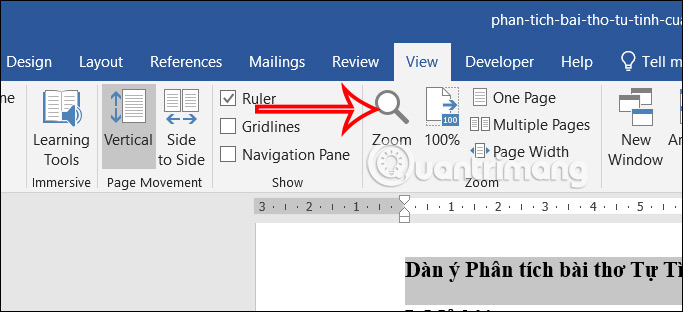
Kết quả chúng ta thấy giao diện Word hiển thị theo số trang đã cài đặt cho mỗi hàng.
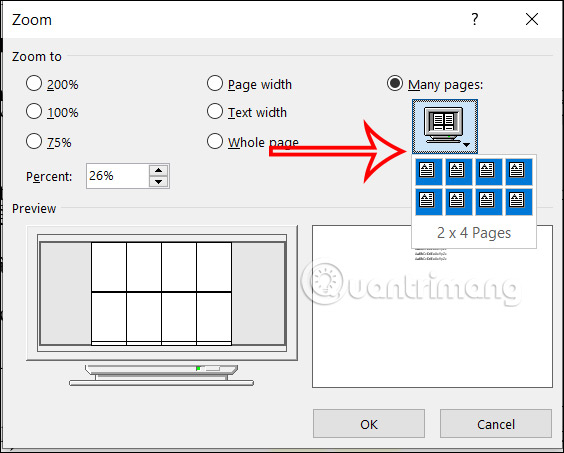
Cách thoát chế độ xem nhiều trang Word cùng lúc
Tại tab View trong Word, bạn nhấn vào chế độ bấm nút One Page trong nhóm Zoom bên dưới để chuyển về chế độ xem 1 trang trong Word.
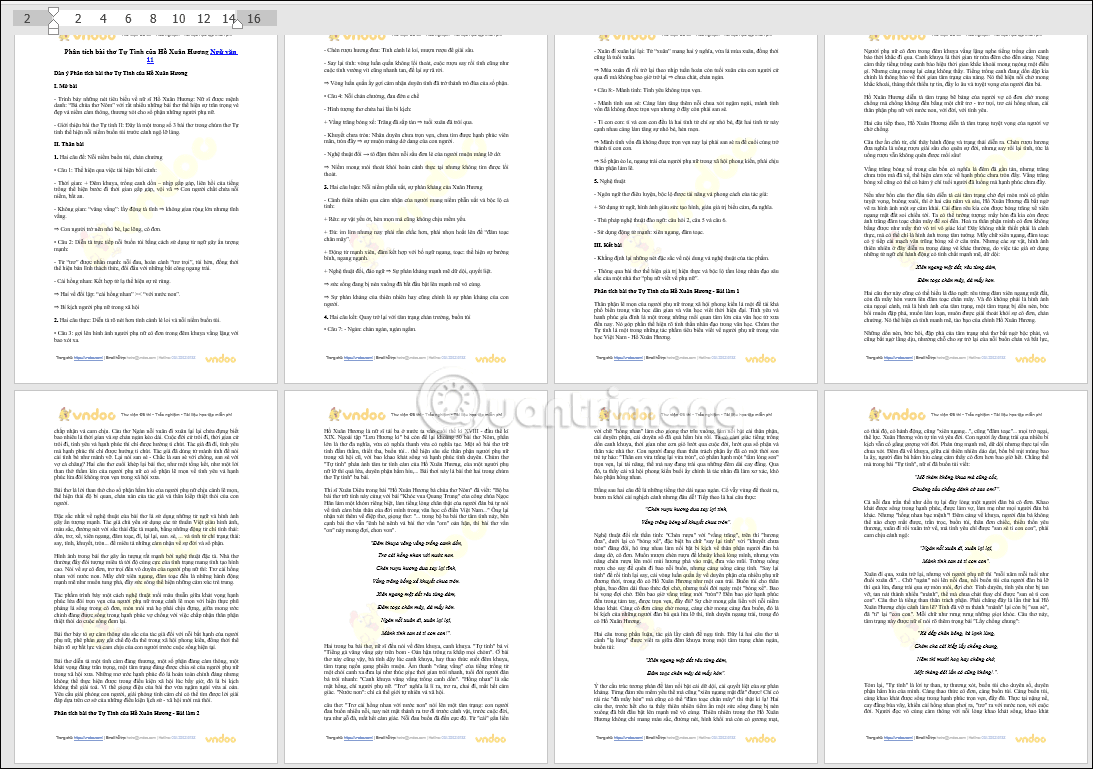
Cuối cùng bạn điều chỉnh về chế độ 100% để xem đầy đủ nội dung của 1 trang văn bản là xong.